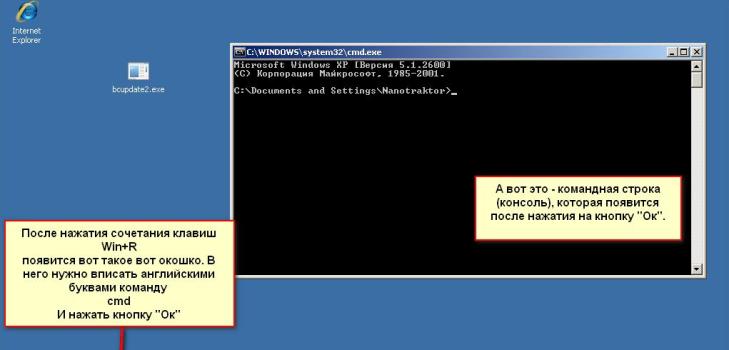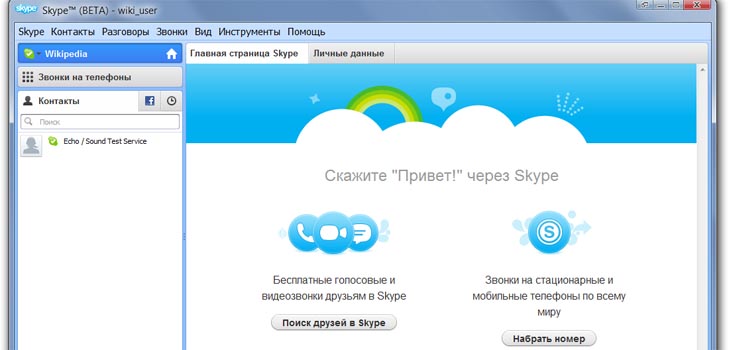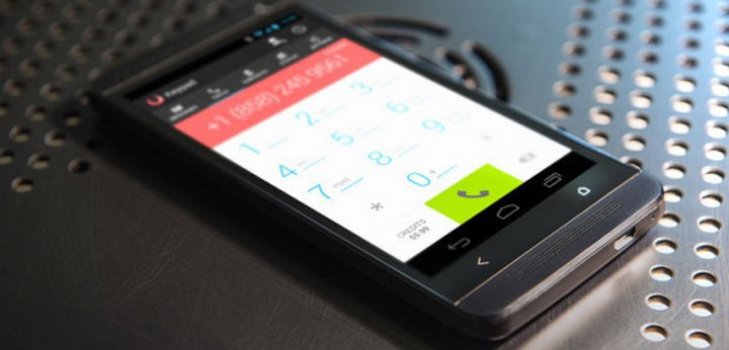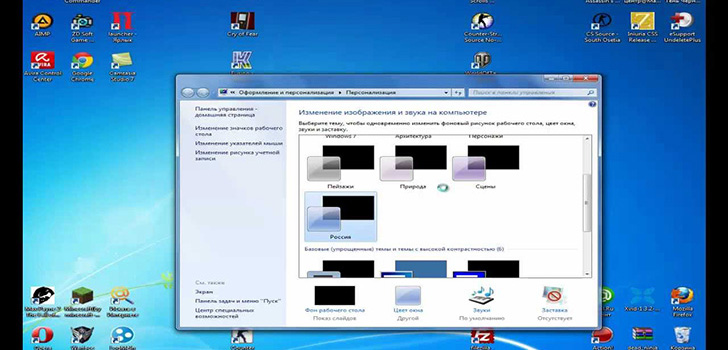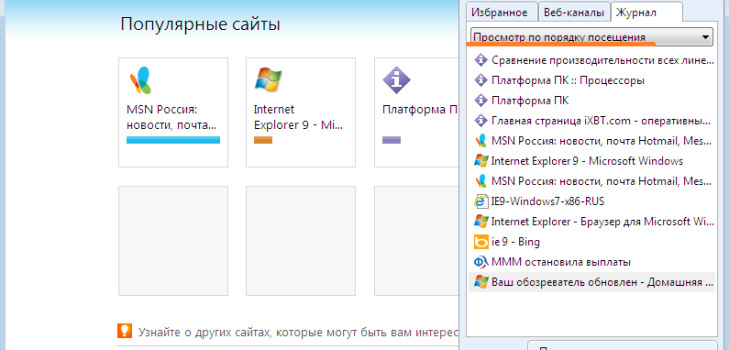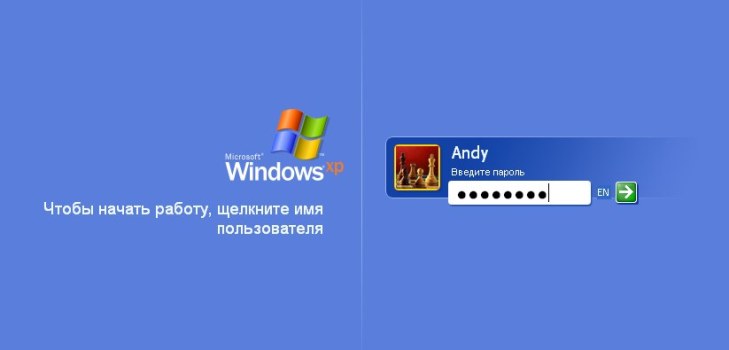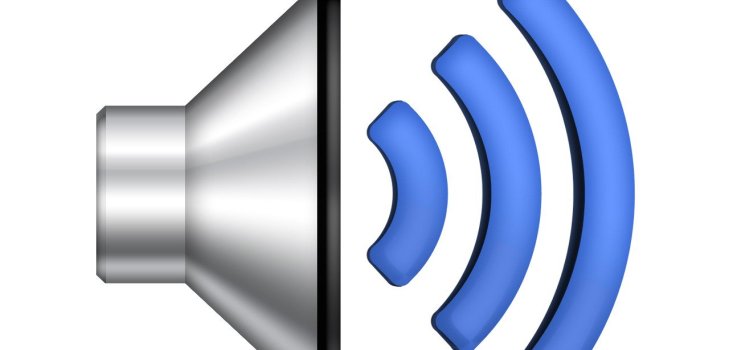Содержание


Для разных моделей ноутбуков предусмотрены определенные способы подключения к беспроводному интернету. В одних возможно наличие уже созданной точки доступа, а в других необходимо ее создать самостоятельно. Сегодня мы поговорим о том, как подключить вай-фай на ноутбуке Asus.
Руководство к активированию Wi-Fi на ноутбуке Asus
- Для начала, включите ноутбук и подождите, пока операционная система полностью загрузится. Активируйте роутер беспроводной сети. Далее придерживайтесь нижеизложенных инструкций для настройки.
- Перейдите в «Диспетчер устройств» и в предложенном списке найдите устройство. Важно, чтобы на девайс были установлены все необходимые драйверы. Позаботьтесь об этом заранее.
- В окне вы увидите значок беспроводной сетки, кликните на него. Далее перейдите в меню «Центр управления сетями и общим доступом».
![стилизованный значок вай-фай значок вай-фай]()

- Появится меню. Слева найдите «Управление беспроводными сетями» и нажмите на этот пункт. Затем нажмите «Добавить». В открывшемся меню нажмите «Создать профиль сети вручную».
- Теперь необходимо заполнить все строчки таблицы. Внимательно вписывайте название точки доступа, тип безопасности, используемый устройством. От правильности ввода данных зависит успех процесса. В конце наберите ключ (пароль) и определите тип шифровки.
- Поставьте галочку около пункта «Подключаться к этой сети автоматически», нажмите «Далее», а затем «Закрыть». Подождите, пока устройство наладит контакт с точкой доступа.
- В случае когда ваш ноутбук уже имеет выход в сеть, а вам необходимо соединить его с другим устройством, проделайте следующее: откройте центр управления сетями, затем «Управление беспроводными сетями», нажмите «Добавить» и «Создать сеть компьютер-компьютер».
- В появившейся таблице заполните все поля: название сети, пароль, безопасность. Нажмите «Сохранить параметры этой сети», «Далее».
- Затем включите второе устройство и произведите подключение к новой сети-интернет методом второго, третьего и четвертого пункта инструкции. Откройте свойства подключения и подтвердите возможность использования сети другими компьютерами в пункте «Доступ».


Советы по настройке сети вай-фай на «Асусе»
Как подключиться к Wi-Fi с ноутбука Asus, мы объяснили. После проделанных манипуляций, у вас не должно возникнуть проблем с доступом. Однако бывают ситуации, требующие дополнительных действий для разрешения. В случае, если вам так и не удалось выйти в сеть, обратите внимание на следующие пункты:
- убедитесь в том, что индикатор сети горит. Чаще всего эта маленькая лампочка расположена около гнезд в передней или боковой части ноутбука;
- попробуйте подсоединить к интернету какой-либо другой девайс (мобильный, планшет и т.д.). Таким образом можно понять: проблема кроется в ноутбуке или в Wi-Fi роутере;
- если недавно вы переустанавливали операционную систему «Виндовс», то это может быть причиной неполадок. Необходимо проверить наличие и исправность всех драйверов и возможно, переустановить их. Важно, чтобы все драйверы были разработаны конкретно для вашей системы. Конечно же, лучше всего устанавливать лицензионные программы;
- очень часто проблема разрешается обычной перезагрузкой компьютера. Также попробуйте полностью отключить роутер и вновь включить его. Кнопка включения/выключения обычно находится на внутренней стороне модема.
Настроить вай-фай на ноутбуке не сложно, и теперь вы в этом убедились.